如何设置win10保护色 设置win10保护色的方法
发布时间:2017-07-04 14:01:03 浏览数:
今天给大家带来如何设置win10保护色,设置win10保护色的方法,让您轻松解决问题。
今天要给大家介绍的是这篇Win10系统保护色该怎么设置呢?设置了保护色以后能够有效的保护我们的眼睛,那么我们该怎么设置呢?下面我给大家介绍具体的办法!
操作步骤:
1、“Win+R”组合键打开“运行”
运行框内输入“regedit”打开注册表。
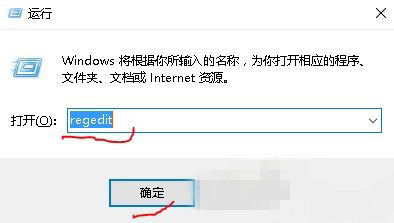
2、路径:HKEY_CURRENT_USER->Control Panel->Colors
右面“Window”
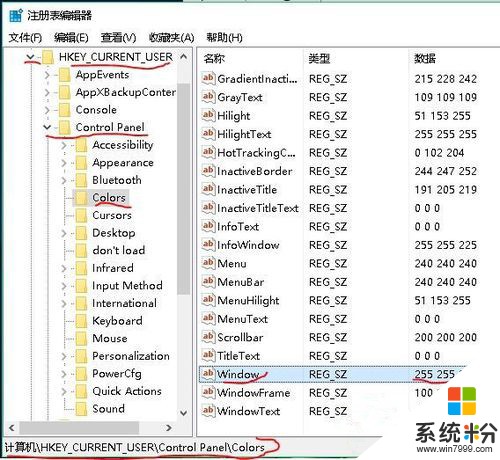
3、双击或右击鼠标选择“修改”,将其值改为199 237 204
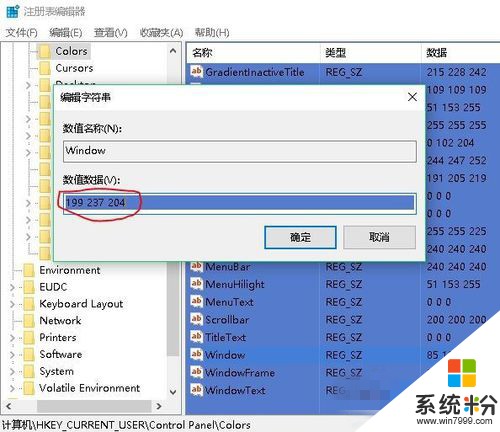
关于以上Win10系统保护色该怎么设置呢?就介绍完了,当然你还可以把注册表的数据改为202 234 206,这样设置以后就可以把保护色换成绿色了。
以上就是如何设置win10保护色,设置win10保护色的方法教程,希望本文中能帮您解决问题。